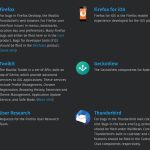要在火狐浏览器中使用私密浏览模式,请点击浏览器右上角的菜单按钮(三条横线),然后选择“新建私密窗口”。这将打开一个新的私密浏览窗口,在此窗口中进行的浏览活动不会保存历史记录、搜索记录、cookie 或临时文件。
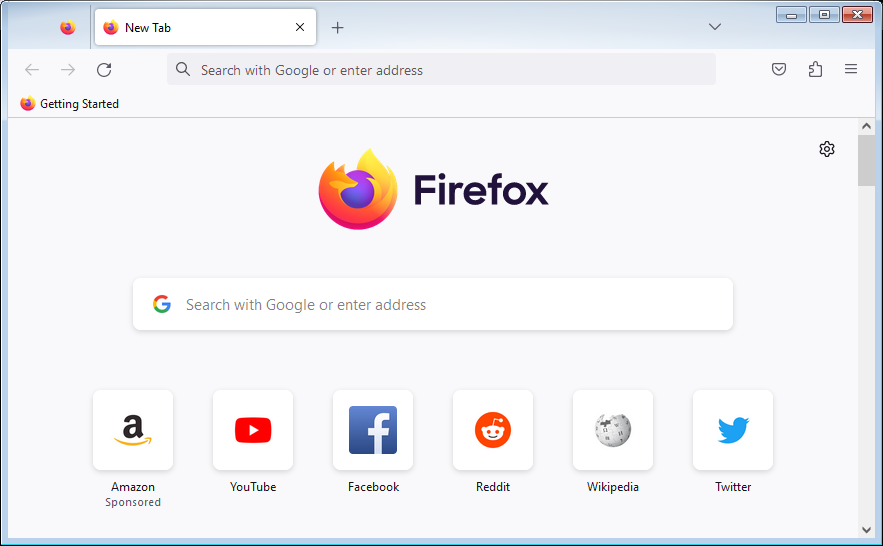
私密浏览的基本概念
私密浏览模式的定义与功能
- 定义:私密浏览是一种网络浏览模式,允许用户在互联网上浏览网页时不留下浏览历史、搜索记录、cookie 或下载历史等信息。这一模式特别适合在使用公共计算机或希望保护个人隐私时使用。
- 功能:在私密浏览模式中,浏览器不会保存任何用户在浏览会话中产生的数据。这包括自动填充的表单信息、密码和网站偏好设置。关闭私密窗口后,所有会话数据都会被删除。
- 隐私保护:尽管私密浏览可以防止在本地计算机上保存数据,但它不会隐藏用户的在线活动或IP地址。对于完全匿名的需求,用户可能需要考虑使用VPN或Tor等服务。
与常规浏览窗口的区别
- 数据跟踪与保存:在常规浏览窗口中,浏览器会记录和保存用户的网站访问历史、cookie 和缓存数据。这些信息有助于网站记住用户的信息和偏好设置,提高再次访问时的速度和便捷性。
- 隐私层级:常规浏览模式下,其他使用同一设备的用户可以查看浏览历史和下载记录。而在私密浏览模式下,一旦关闭私密窗口,所有信息都会被清除,保护用户的隐私安全。
- 插件和扩展的行为:在私密浏览模式中,某些插件或扩展可能被默认禁用,因为它们可能保存有关用户行为的数据。用户可以选择在私密模式中手动启用这些插件,但默认情况下为了保护隐私安全而不启用。
启动火狐的私密浏览模式
通过菜单启动私密浏览
- 访问浏览器菜单:打开 Firefox下载好的浏览器,点击右上角的菜单按钮(三条横线),这是进入各种设置和功能的入口。
- 选择私密窗口:在下拉菜单中,找到并选择“新建私密窗口”选项。这将立即打开一个新的私密浏览窗口。
- 识别私密窗口:私密窗口可以通过其特有的深色主题和左上角的面具图标进行识别,这个图标是私密浏览的标志,表示您当前的浏览活动不会留下历史记录。
使用快捷键快速打开
- Windows 和 Linux 快捷键:如果您使用的是 Windows 或 Linux 操作系统,可以通过按下
Ctrl+Shift+P快速启动一个新的私密窗口。 - macOS 快捷键:对于 macOS 用户,快捷键稍有不同,您可以通过按下
Command+Shift+P来快速开启私密浏览模式。 - 快捷键的优势:使用快捷键启动私密浏览模式是一种快速便捷的方法,特别适合那些希望迅速保护其浏览隐私的用户。快捷键允许用户在不经过多个菜单选项的情况下直接进入私密状态。
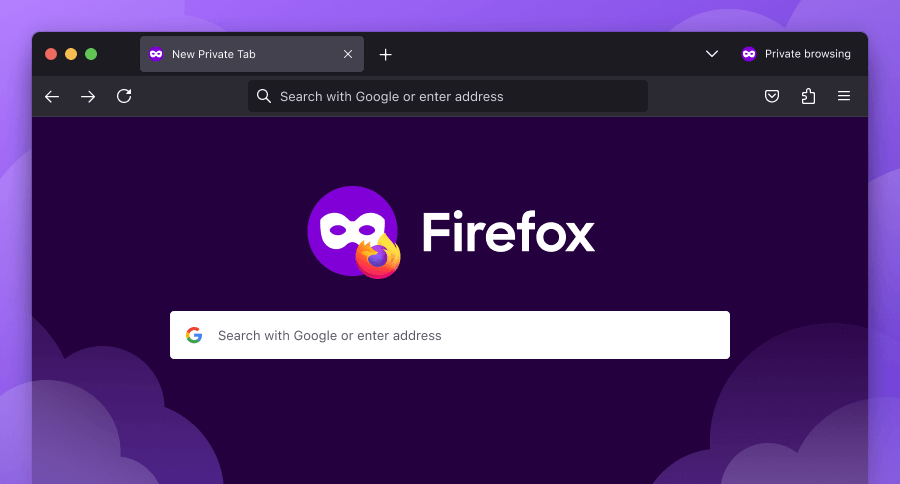
私密浏览的实际应用
保护个人隐私的情景
- 使用公共或共享计算机:当您在图书馆、网吧或任何公共场所使用共享计算机时,使用私密浏览模式可以防止您的浏览历史和个人信息被后续用户查看。
- 查看敏感内容:如果您需要查看敏感信息,如医疗记录、金融账户详情等,私密浏览可以帮助保护这些信息不被保存在浏览历史中。
- 在线购物或银行事务:进行在线购物或银行事务时使用私密浏览,可以防止敏感的金融信息(如信用卡号)被存储或缓存,从而增加交易的安全性。
适合使用私密浏览的在线活动
- 搜索敏感问题:当您需要搜索可能不希望被家人或同事看到的内容时,如疾病症状或个人问题,私密浏览模式确保这些搜索记录不会被保存。
- 访问有争议的或私人内容:私密浏览非常适合在探索有争议的话题或私人兴趣时使用,防止这些活动留下痕迹。
- 测试网站或广告:开发者和市场营销人员可以使用私密浏览来测试网站或广告,看它们如何在没有任何既存浏览数据(如 cookies)的情况下运行,确保得到未经个性化处理的真实反馈。

火狐私密浏览的安全性分析
私密浏览中的数据保护
- 不保存浏览历史:使用私密浏览时,Firefox 不会保存您的浏览历史、搜索记录或下载记录。这意味着一旦您关闭私密窗口,这些信息就无法被恢复,从而保护您的浏览活动不留痕迹。
- 不存储 Cookie 和站点数据:在私密浏览模式中,任何网站的 cookies 和本地存储数据在窗口关闭后都会被自动删除。这有助于防止跟踪器收集和存储您的网页活动数据。
- 阻止某些 Web 跟踪器:Firefox 的私密浏览模式还内置了防跟踪技术,可以阻止许多试图跟踪您的网站。这提供了额外的隐私保护,防止您的网上行为被外部监控和分析。
私密浏览与 VPN 的比较
- 私密浏览的局限性:虽然私密浏览模式不保存您的浏览记录和数据,但它并不能隐藏您的 IP 地址或加密您的网络流量。这意味着您的互联网服务提供商(ISP)、雇主或学校仍然可以看到您访问的网站。
- VPN 的功能:VPN(虚拟私人网络)通过加密您的整个网络连接来提供安全性,不仅隐藏您的浏览活动,还能隐藏您的实际 IP 地址,使您对外显示的是 VPN 服务器的地址。这对于保护在线通信和避开地理位置限制非常有效。
- 两者的结合使用:为了实现最高级别的隐私和安全保护,建议同时使用私密浏览和 VPN。这样,即使在需要保护隐私的高风险环境中,您的浏览活动和个人数据也能得到双重保护。
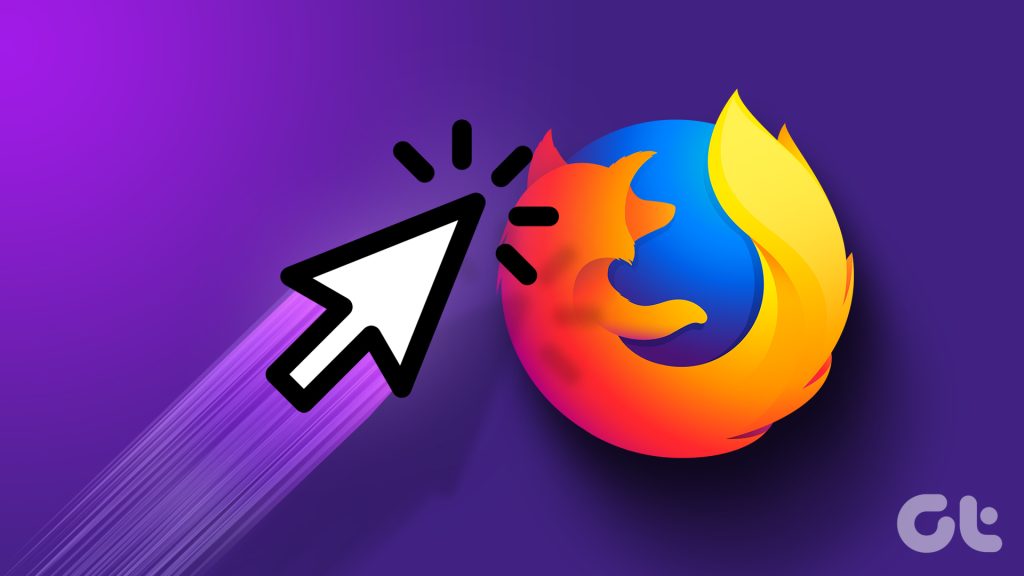
管理和配置私密设置
调整私密浏览的设置选项
- 启用或禁用私密浏览:在 Firefox 的设置菜单中,您可以选择是否启用“不记录历史”选项,这将使所有浏览窗口都以私密模式运行。这一设置适用于那些希望持续保持浏览隐私的用户。
- 配置阻止跟踪功能:Firefox 允许用户在私密浏览模式中自定义防跟踪功能。您可以选择阻止所有跟踪器、只在私密窗口中阻止或根据您的偏好不阻止任何内容。
- 清除私密浏览数据:尽管在关闭私密窗口时 Firefox 会自动清除所有会话数据,您也可以在“隐私与安全”设置中手动清除浏览数据,包括缓存和离线网站数据,以确保无任何隐私信息遗留。
管理私密窗口中的插件和扩展
- 控制插件的活动:在私密模式下,某些插件可能默认禁用以保护您的隐私。在“附加组件”管理页面,您可以查看哪些插件被允许在私密窗口中运行,并可根据需要对其进行调整。
- 确保扩展的安全性:选择在私密窗口中使用的扩展时,应确保它们来自可信的开发者,并且不会记录或传输您的私人数据。审查每个扩展的权限,确保它们的行为符合您的隐私要求。
- 更新和维护扩展:定期检查并更新您在私密模式中使用的扩展,以确保它们包含最新的安全更新和功能改进。过时的扩展可能不仅影响浏览器性能,还可能成为安全风险。
在火狐浏览器中如何快速打开私密窗口?
可以通过按下
Ctrl+Shift+P(Windows/Linux)或 Command+Shift+P(macOS)快速启动火狐的私密浏览窗口。此外,点击浏览器右上角的菜单按钮(三条横线),然后选择“新建私密窗口”也可以达到同样的效果。私密浏览窗口和常规窗口有什么区别?
私密浏览窗口不会保存任何浏览历史、搜索记录、下载历史或cookie。关闭窗口后,所有信息都会被清除。而常规窗口会保留所有这些数据,除非用户手动清除。
私密浏览能阻止网站跟踪我的活动吗?
私密浏览模式可以阻止一些形式的跟踪,如 cookie 存储和历史记录记录,但它并不会隐藏你的 IP 地址或完全阻止网站跟踪。对于更高级的隐私保护,您可能需要考虑使用 VPN 或其他隐私工具。